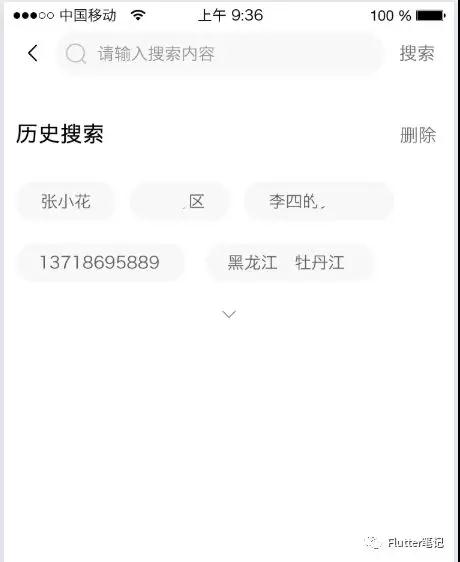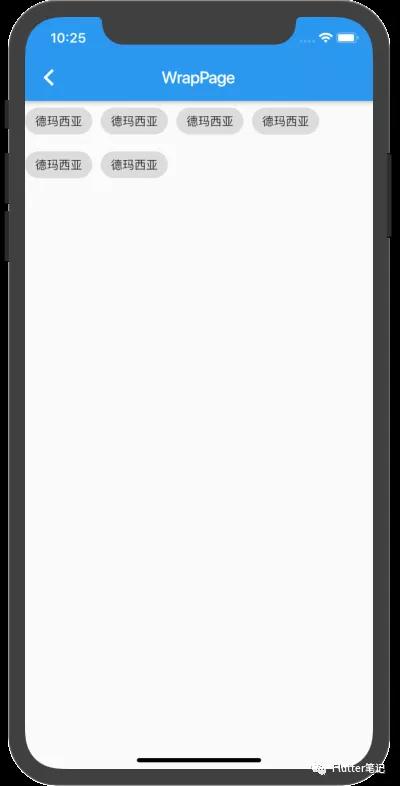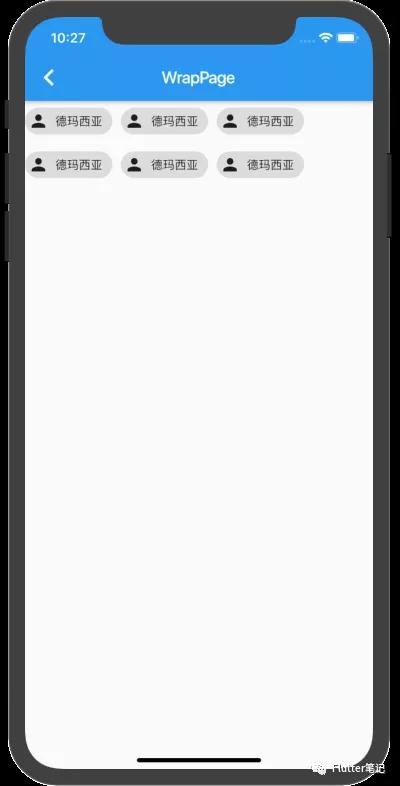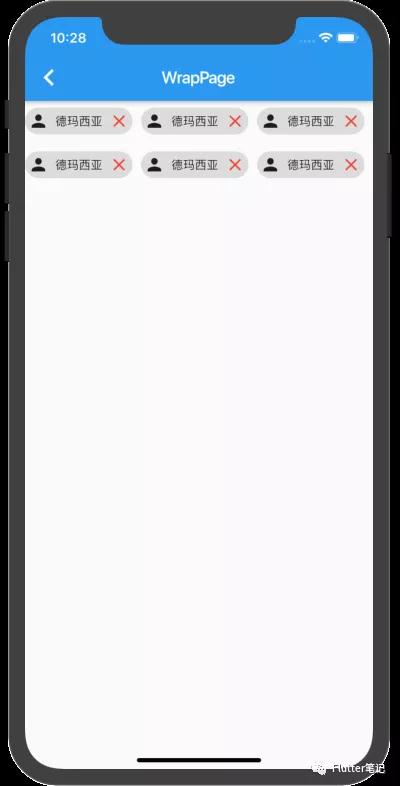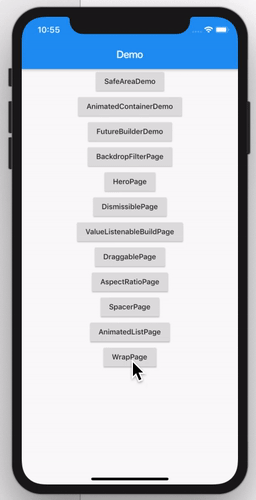在写业务的时候,难免有搜索功能,一般搜索功能的页面如下:
那如果在Android上面写的话,
一般来讲是一个 RecyclerView + 自动换行的 layoutManager + 自定义的background。
当然这个自动换行的LayoutManager 还得自己定义,去算坐标。
那 Flutter 提供给我们很方便的控件 Wrap + Chip,用这两个就能轻松实现上诉效果。
先来说一下Wrap。
Wrap
看名字我们也能看出来,它就是一个包裹住子布局的 Widget,并且可以自动换行。
先看一下构造函数,来确定一下需要传入什么参数:
1. `Wrap({`
2. `Key key,`
3. `this.direction = Axis.horizontal, // 子布局排列方向`
4. `this.alignment = WrapAlignment.start, // 子布局对齐方向`
5. `this.spacing = 0.0, // 间隔`
6. `this.runAlignment = WrapAlignment.start, // run 可以理解为新的一行,新的一行的对齐方向`
7. `this.runSpacing = 0.0, // 两行的间距`
8. `this.crossAxisAlignment = WrapCrossAlignment.start,`
9. `this.textDirection,`
10. `this.verticalDirection = VerticalDirection.down,`
11. `List<Widget> children = const <Widget>[],`
12. `}) : super(key: key, children: children);`
最基本的我们只需要传入一个children即可,但是我们想要好的效果,一般都会传入 spacing 和 runSpacing。
Chip
下面看一下 Chip,Chip可以理解为碎片的意思,还是先来看一下构造函数:
1. `Chip({`
2. `Key key,`
3. `this.avatar,//左侧Widget,一般为小图标`
4. `@required this.label,//标签`
5. `this.labelStyle,`
6. `this.labelPadding,`
7. `this.deleteIcon//删除图标`
8. `this.onDeleted//删除回调,为空时不显示删除图标`
9. `this.deleteIconColor//删除图标的颜色`
10. `this.deleteButtonTooltipMessage//删除按钮的tip文字`
11. `this.shape//形状`
12. `this.clipBehavior = Clip.none,`
13. `this.backgroundColor//背景颜色`
14. `this.padding, // padding`
15. `this.materialTapTargetSize//删除图标material点击区域大小`
16. `})`
可以看到这里东西还是不少的,最基本的要传入一个label。
label 一般就为我们的 text,先来看一下只定义一个 label 的效果:
下面再加入 avatar:
再来加入 delete:
这里注意,一定要设置上 onDeleted 参数,否则不显示delete控件。
编写 ‘历史搜索’
前面都是在 children 里添加widget 来达到目的,不好做删除工作。
现在我们来使用 ListView,并添加删除事件。
代码如下:
1. `import 'package:flutter/material.dart';`
2.
3. `class WrapPage extends StatefulWidget {`
4. `@override`
5. `_WrapPageState createState() => _WrapPageState();`
6. `}`
7.
8. `class _WrapPageState extends State<WrapPage> {`
9.
10. `// 生成历史数据`
11. `final List<String> _list = List<String>.generate(10, (i) => 'chip$i');`
12.
13. `@override`
14. `Widget build(BuildContext context) {`
15. `return Scaffold(`
16. `appBar: AppBar(`
17. `title: Text('WrapPage'),`
18. `),`
19. `body: Wrap(`
20. `spacing: 10,`
21. `runSpacing: 5,`
22. `children: _list.map<Widget>((s) {`
23. `return Chip(`
24. `label: Text('$s'),`
25. `avatar: Icon(Icons.person),`
26. `deleteIcon: Icon(`
27. `Icons.close,`
28. `color: Colors.red,`
29. `),`
30. `onDeleted: () {`
31. `setState(() {`
32. `_list.remove(s); // 删除事件`
33. `});`
34. `},`
35. `);`
36. `}).toList()`
37. `));`
38. `}`
39. `}`
效果如下:
总结
Flutter 提供给我们很多好用的 widget, 我们只需要组合起来就可以达到我们的目的。
点击查看更多内容
为 TA 点赞
评论
共同学习,写下你的评论
评论加载中...
作者其他优质文章
正在加载中
感谢您的支持,我会继续努力的~
扫码打赏,你说多少就多少
赞赏金额会直接到老师账户
支付方式
打开微信扫一扫,即可进行扫码打赏哦